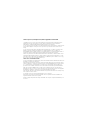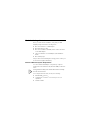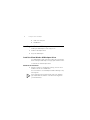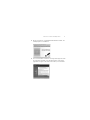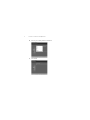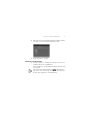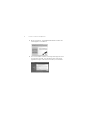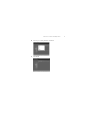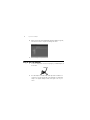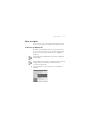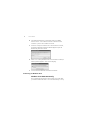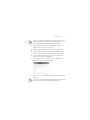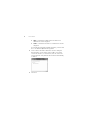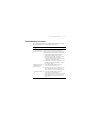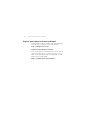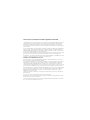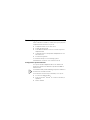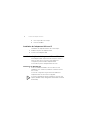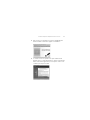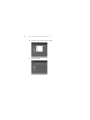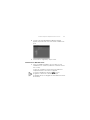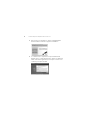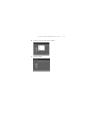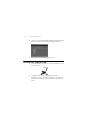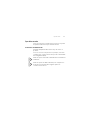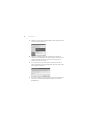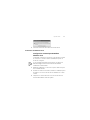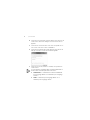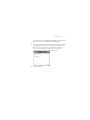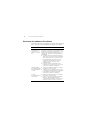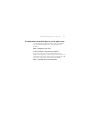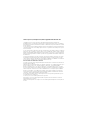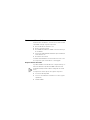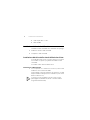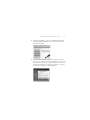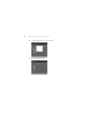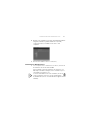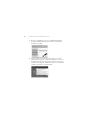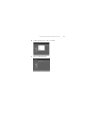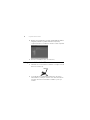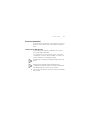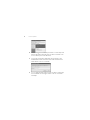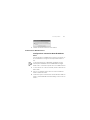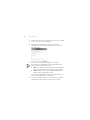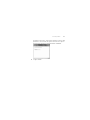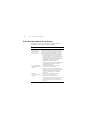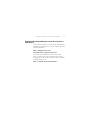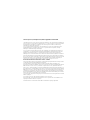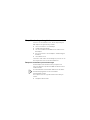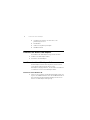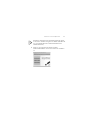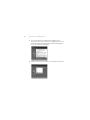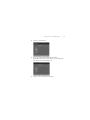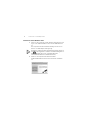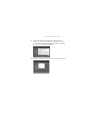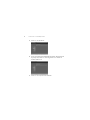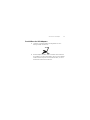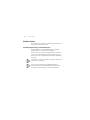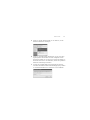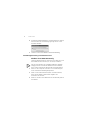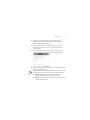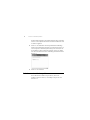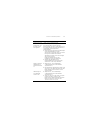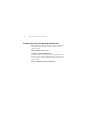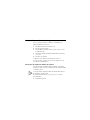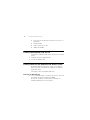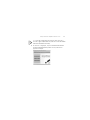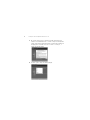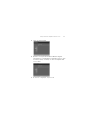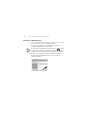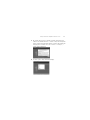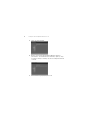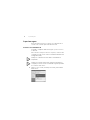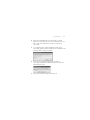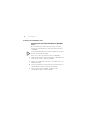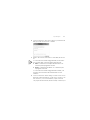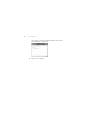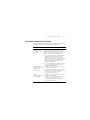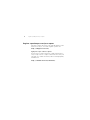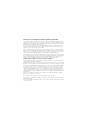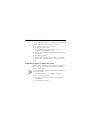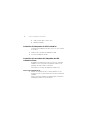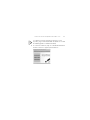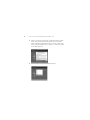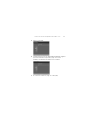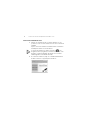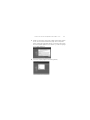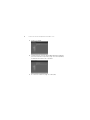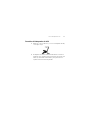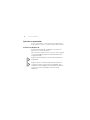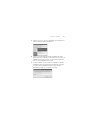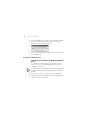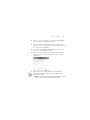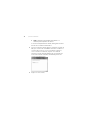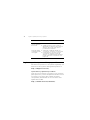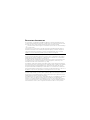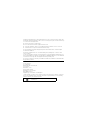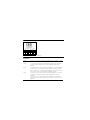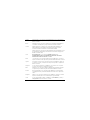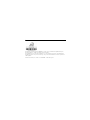3com 3CRUSBN175 Benutzerhandbuch
- Kategorie
- Vernetzung
- Typ
- Benutzerhandbuch
Seite laden ...
Seite laden ...
Seite laden ...
Seite laden ...
Seite laden ...
Seite laden ...
Seite laden ...
Seite laden ...
Seite laden ...
Seite laden ...
Seite laden ...
Seite laden ...
Seite laden ...
Seite laden ...
Seite laden ...
Seite laden ...
Seite laden ...
Seite laden ...
Seite laden ...
Seite laden ...
Seite laden ...
Seite laden ...
Seite laden ...
Seite laden ...
Seite laden ...
Seite laden ...
Seite laden ...
Seite laden ...
Seite laden ...
Seite laden ...
Seite laden ...
Seite laden ...
Seite laden ...
Seite laden ...
Seite laden ...
Seite laden ...
Seite laden ...
Seite laden ...
Seite laden ...
Seite laden ...
Seite laden ...
Seite laden ...
Seite laden ...
Seite laden ...
Seite laden ...
Seite laden ...
Seite laden ...
Seite laden ...
Seite laden ...
Seite laden ...
Seite laden ...
Seite laden ...

www.3com.de
3Com Wireless 11n
USD-Adapter
Kurzanleitung zur
Installation
3CRUSBN175
M/N: WL-600
10016656 Rev AA
März 2008

3Com Corporation, 350 Campus Drive, Marlborough, MA USA 01752-3064
Copyright © 2005-2008, 3Com Corporation. Alle Rechte vorbehalten. Ohne die schriftliche Genehmigung von
3Com Corporation ist es untersagt, dieses Dokumentation, sei es auch nur teilweise, in welcher Form und mit
welchem Verfahren auch immer, zu vervielfältigen oder davon abgeleitete Produkte (wie Übersetzung,
Umformung oder Anpassung) anzufertigen.
3Com Corporation behält sich das Recht vor, diese Dokumentation von Zeit zu Zeit zu überarbeiten und
inhaltliche Änderungen vorzunehmen. Dabei ist 3Com Corporation nicht dazu verpflichtet, derartige
Änderungen oder Überarbeitungen anzukündigen.
3Com Corporation stellt die Dokumentation ohne jede ausdrückliche oder stillschweigende Gewähr bereit,
einschließlich u. a. der stillschweigenden Garantien der Marktgängigkeit, zufriedenstellender Qualität oder
Eignung für einen bestimmten Zweck. 3Com behält sich das Recht vor, jederzeit Verbesserungen oder
Änderungen an den in dieser Dokumentation beschriebenen Produkten und/oder Programmen vorzunehmen.
Falls in dieser Dokumentation auf Wechseldatenträgern bereitgestellte Software beschrieben wird, unterliegt
diese Software einer Lizenzvereinbarung, die dem Produkt als eigenständiges Dokument in Papierform oder auf
dem Wechseldatenträger in einer Verzeichnisdatei namens LICENSE.TXT oder !LICENSE.TXT beigefügt ist.
Sollten Sie keine solche Lizenzvereinbarung finden, fordern Sie bitte eine Kopie von 3Com an.
REGIERUNGSBEHÖRDEN DER VEREINIGTEN STAATEN – VERMERK
Diese Dokumentation und die in ihr beschriebene Software wird Regierungsbehörden der Vereinigten Staaten
von Amerika unter den folgenden Bedingungen bereitgestellt:
Alle technischen Daten und Computer-Software sind rein kommerzieller Natur. Entwicklungs- und
Investitionskosten wurden ausschließlich von privater Seite getragen. Die Software wird gemäß der Definition in
DFARS 252.227-7014 (Juni 1995) als „kommerzielle Computer-Software“ bzw. gemäß der Definition in
FAR 2.101(a) als „kommerzielle Ware“ bereitgestellt und wird daher nur mit den Rechten bereitgestellt, die in
der kommerziellen 3Com-Standardlizenz für die Software vorgesehen sind. Technische Daten werden gemäß in
DFAR 252.227-7015 (Nov. 1995) bzw. FAR 52.227-14 (Juni 1987) mit beschränkten Rechten bereitgestellt. Sie
verpflichten sich, Lizenzvermerke oder Teile davon auf Programmen oder in Dokumentation, die Bestandteile
dieses Benutzerhandbuchs sind oder die Ihnen in Verbindung mit diesem Benutzerhandbuch geliefert wurden,
weder zu entfernen noch in irgendeiner Form zu verunstalten.
Sofern nicht anders angegeben, sind eingetragene 3Com-Marken in den USA sowie möglicherweise in anderen
Ländern eingetragen.
3Com und das 3Com-Logo sind eingetragene Marken der 3Com Corporation.
Intel, Pentium und Celeron sind eingetragene Marken der Intel Corporation. Microsoft und Windows sind
eingetragene Marken der Microsoft Corporation.
Alle anderen Namen von Unternehmen und Produkten sind Marken der jeweiligen Eigentümer.

Überprüfen des Verpackungsinhaltes
Stellen Sie vor der Installation sicher, dass die Verpackung des
USB-Adapters die folgenden Dinge enthält:
■ einen 3Com Wireless 11n USB-Adapter
■ ein USB-Verlängerungskabel
■ eine 3Com-Installations-CD-ROM mit dem Treiber für den
USB-Adapter
■ diese 3Com Wireless 11n USB-Adapter – Kurzanleitung zur
Installation
■ einen Garantieschein
Sollte davon etwas fehlen oder beschädigt sein, wenden Sie sich
bitte umgehend an Ihren 3Com-Netzwerkanbieter.
Überprüfen der Mindestsystemanforderungen
Der USB-Adapter kann auf allen Desktop-Computern mit
Microsoft
®
Windows
®
XP, Windows 2000 oder Windows Vista
installiert werden.
Bei einer Installation unter Windows 2000 müssen der Treiber
und das Dienstprogramm von der 3Com-Website
heruntergeladen werden.
Der Computer muss die folgenden Mindestvoraussetzungen
erfüllen:
■ verfügbarer USB-Anschluss

56 Installieren des Wireless USB-Adapters
■ 733 MHz Intel
™
Pentium
™
III oder Celeron (oder
gleichwertiger) Prozessor
■ 256 MB RAM
■ 7 MB freier Festplattenspeicherplatz
■ CD-ROM-Laufwerk
Installieren des Wireless USB-Adapters
Die Installation des USB-Adapters erfolgt in zwei Schritten:
1 Installation des USB-Adapter-Treibers
2 Anschließen des USB-Adapters
Installieren des 3Com USB-Adapter-Treibers
Der USB-Adapter wird mit einer CD geliefert, auf der sich der
3Com Wireless-Treiber befindet. Führen Sie das
USB-Adapter-Setupprogramm aus, um den Treiber zu installieren.
So installieren Sie den 3Com USB-Adapter-Treiber:
Installation unter Windows XP
1
Starten Sie den Computer und das Windows-Betriebssystem und
legen Sie die 3COM-Installations-CD in das CD-ROM-Laufwerk ein.
Das Setup-Menü mit dem Installationsmanager für den 3Com
Wireless 11n USB-Adapter wird angezeigt.

Installieren des 3Com USB-Adapter-Treibers 57
Wird dieses Setup-Menü nicht automatisch angezeigt, klicken
Sie auf Start > Ausführen und geben Sie dann
d:\AutoRun.exe
ein. (
d: entspricht dabei dem Laufwerksbuchstaben Ihres
CD-ROM-Laufwerks.)
2 Klicken Sie im Setup-Menü auf Wireless-Produkt
installieren/deinstallieren. Der Assistent bereitet die Installation
vor.

58 Installieren des 3Com USB-Adapter-Treibers
3 Die 3Com Endbenutzer-Softwarelizenzvereinbarung wird
angezeigt. Lesen Sie die Vereinbarung sorgfältig durch, klicken Sie
auf Ich akzeptiere die Bedingungen der Lizenzvereinbarung und
klicken Sie anschließend auf Weiter.
4 Wählen Sie Ihr Land aus und klicken Sie anschließend auf Weiter.

Installieren des 3Com USB-Adapter-Treibers 59
5 Klicken Sie auf Installieren.
6 Wenn die Meldung
InstallShield-Assistent
abgeschlossen
angezeigt wird, klicken Sie auf Fertig stellen.
Dies schließt die Treiberinstallation ab.
7 Klicken Sie im Setup-Menü auf Beenden.

60 Installieren des 3Com USB-Adapter-Treibers
Installation unter Windows Vista
1 Starten Sie den Computer und das Windows-Betriebssystem und
legen Sie die 3COM-Installations-CD in das CD-ROM-Laufwerk
ein.
Das Setup-Menü mit dem Installationsmanager für den 3Com
Wireless 11n USB-Adapter wird angezeigt.
Wird dieses Setup-Menü nicht automatisch angezeigt, klicken Sie
auf > Alle Programme > Zubehör > Ausführen und geben Sie
dann
d:\AutoRun.exe ein. (d: entspricht dabei dem
Laufwerksbuchstaben Ihres CD-ROM-Laufwerks.)
2 Klicken Sie im Setup-Menü auf Wireless-Produkt
installieren/deinstallieren. Der Assistent bereitet die Installation
vor.

Installieren des 3Com USB-Adapter-Treibers 61
3 Die 3Com Endbenutzer-Softwarelizenzvereinbarung wird
angezeigt. Lesen Sie die Vereinbarung sorgfältig durch, klicken
Sie auf Ich akzeptiere die Bedingungen der Lizenzvereinbarung
und klicken Sie anschließend auf Weiter.
4 Wählen Sie Ihr Land aus und klicken Sie anschließend auf Weiter.

62 Installieren des 3Com USB-Adapter-Treibers
5 Klicken Sie auf Installieren.
6 Wenn die Meldung
InstallShield-Assistent abgeschlossen
angezeigt wird, klicken Sie auf Fertig stellen. Dies schließt die
Treiberinstallation ab.
7 Klicken Sie im Setup-Menü auf Beenden.

Anschließen des USB-Adapters 63
Anschließen des USB-Adapters
1 Schließen Sie den USB-Adapter wie abgebildet an einen
unbelegten USB-Anschluss an.
2 Der USB-Adapter wird automatisch installiert. Nach Abschluss
der Installation erscheint die Meldung, dass die neue Hardware
installiert wurde und jetzt verwendet werden kann, für einen
Moment im Infobereich der Taskleiste.

64 Nächste Schritte
Nächste Schritte
Dieser Abschnitt beschreibt die Verbindungsherstellung unter
Windows XP und Windows Vista.
Verbindungsherstellung unter Windows XP
Der USB-Adapter sucht standardmäßig nach verfügbaren
Zugriffspunkten im Sendebereich des Adapters.
Um sich mit einem bestimmten Zugriffspunkt zu verbinden,
müssen Sie die WLAN-Verbindung unter Verwendung des
Windows-Dienstes Konfigurationsfreie drahtlose Verbindung
einrichten.
Vergewissern Sie sich, dass auf Ihrem Computer Windows XP
Service Pack 2 installiert ist.
Stellen Sie sicher, dass auf der Registerkarte Drahtlose
Netzwerkverbindung das Kontrollkästchen Windows zum
Konfigurieren der Einstellungen verwenden markiert ist.

Nächste Schritte 65
3 Klicken Sie auf das Netzwerksymbol in der Taskleiste, um die
Drahtlosen Netzwerke anzuzeigen.
4 Klicken Sie auf Netzwerkliste aktualisieren, um die Suche nach
Zugriffspunkten durchzuführen und alle verfügbaren Geräte
anzuzeigen. Wählen Sie ein auf der Liste angezeigtes drahtloses
Netzwerk und klicken Sie auf Verbinden, um mit dem gewählten
WLAN eine Verbindung herzustellen.
5 Sind für das gewählte WLAN Sicherheitsfunktionen aktiviert,
wird das Fester Drahtlose Netzwerkverbindung angezeigt. Geben
Sie den Netzwerkschlüssel ein und klicken Sie auf Verbinden.

66 Nächste Schritte
6 Sind für das gewählte WLAN keine Sicherheitsfunktionen aktiviert,
wird ein Fenster mit einer Warnung angezeigt. Klicken Sie auf
Trotzdem verbinden.
.
7 Schließen Sie das Fenster Drahtlose Netzwerkverbindung.
Verbindungsherstellung unter Windows Vista
Windows Vista WLAN AutoConfig
Sobald der Netzwerkschlüssel eingerichtet ist, beginnt der PC mit
Ihrem WLAN im Stationsmodus (d. h. als Client) zu arbeiten.
Falls Sie noch nicht über ein vorhandenes drahtloses Netzwerk
verfügen, müssen Sie zuerst den drahtlosen Router einrichten,
bevor Sie den Computer im Stationsmodus verwenden können.
1 Starten Sie den Computer und stellen Sie eine Verbindung mit
einem vorhandenen WLAN-Zugriffspunkt her.
2 Halten Sie den Netzwerkschlüssel (WEP- oder WPA-Schlüssel)
bereit, falls Ihr drahtloses Netzwerk die Eingabe eines
Sicherheitscodes erfordert.
3 Klicken Sie mit der rechten Maustaste auf das Netzwerksymbol in
der Taskleiste.

Nächste Schritte 67
4 Wählen Sie im daraufhin angezeigten Menü die Option
Verbindung mit einem Netzwerk herstellen. Das Dialogfeld
Drahtlosverbindung wird angezeigt.
5 Klicken Sie auf den Namen des WLANs, mit dem Sie eine
Verbindung herstellen möchten. Der gesamte Block wird
hervorgehoben.
6 Klicken Sie auf Verbinden in der rechten unteren Ecke. Das
nächste Dialogfeld zur Drahtlosverbindung wird angezeigt:
7 Geben Sie den Netzwerkschlüssel (WEP- oder WPA-Schlüssel) für
Ihr drahtloses Netzwerk ein.
Wenn Ihr Netzwerk WEP-Verschlüsselung verwendet, müssen Sie
den Netzwerkschlüssel im HEX- oder ASCII-Format eingeben:
■ HEX: 10 Hexadezimalzeichen für 40-Bit- oder 26
Hexadezimalzeichen für 128-Bit-Verschlüsselung.
■ ASCII: 5 ASCII-Zeichen für 40-Bit- oder 13 ASCII-Zeichen für
128-Bit-Verschlüsselung.

68 Beheben von Installationsproblemen
Wenn Ihr Netzwerk WPA- oder WPA2-Verschlüsselung verwendet,
müssen Sie einen alphanumerischen Kennsatz bestehend aus 8 bis
63 Zeichen eingeben.
8 Klicken Sie auf Verbinden. Das Dialogfeld Drahtlosverbindung
wird bei der Verbindungsherstellung erneut angezeigt. Klicken Sie
nach erfolgreicher Verbindungsherstellung (siehe unten) auf das
Kontrollkästchen Dieses Netzwerk speichern. Achten Sie darauf,
dass das Kontrollkästchen Diese Verbindung automatisch starten
aktiviert ist.
9 Klicken Sie auf Schließen.
Beheben von Installationsproblemen
Dieser Abschnitt beschreibt einige Probleme, die bei der
Installation auftreten können, und schlägt Lösungen für diese
Probleme vor.

Beheben von Installationsproblemen 69
Problem Mögliche Lösung
Installationsprogram
m wird nicht
fertiggestellt, oder
der Treiber wird
nicht geladen.
Stellen Sie unter Verwendung des
Geräte-Managers fest, ob möglicherweise
Ressourcenkonflikte vorliegen. Um den
Geräte-Manager zu starten, doppelklicken Sie in
der Systemsteuerung auf System und klicken Sie
anschließend auf die Registerkarte
Geräte-Manager.
■ Wird neben dem Eintrag für den USB-Adapter
unter Netzwerkadapter ein gelbes
Ausrufezeichen angezeigt, klicken Sie auf den
Eintrag und anschließend auf Treiber
aktualisieren. Befolgen Sie die Anweisungen
des Assistenten für die
Hardware-Aktualisierung, um den
USB-Adapter-Treiber zu aktualisieren.
■ Wird für den USB-Adapter unter
Netzwerkadapter kein Eintrag angezeigt,
wiederholen Sie das Setup-Verfahren.
Windows zeigt den
USB-Adapter als
unbekanntes Gerät
an
■ Überprüfen Sie, ob der USB-Adapter
ordnungsgemäß an den USB-Anschluss
angeschlossen ist.
■ Erkennt Windows den Adapter weiterhin nicht,
entfernen Sie das unbekannte Gerät mit dem
Geräte-Manager und wiederholen Sie das
Setup-Verfahren.
LED-Anzeige für
Power/Aktivität
leuchtet nicht
■ Überprüfen Sie, ob der USB-Adapter
ordnungsgemäß an den USB-Anschluss
angeschlossen ist.
■ Stellen Sie sicher, dass der Treiber erfolgreich
installiert worden ist, indem Sie den
Gerätestatus im Geräte-Manager überprüfen.
Nähere Informationen finden Sie unter
“Nächste Schritte” in Seite 64.

70 Produktregistrierung für Wartung und Reparatur
Produktregistrierung für Wartung und Reparatur
Um im Rahmen Ihrer Garantie telefonischen Support und andere
Wartungsleistungen zu erhalten, müssen Sie Ihr Produkt zuerst
online registrieren:
http://eSupport.3com.com/
Technischer Support und Reparatur
Sie können den technischen Support und den Reparaturdienst von
3Com per Telefon, E-Mail und über das Internet erreichen. Die für
Ihre Region geltende Telefonnummer, URL oder E-Mail-Adresse
finden Sie unter:
http://csoweb4.3com.com/contactus/
Seite laden ...
Seite laden ...
Seite laden ...
Seite laden ...
Seite laden ...
Seite laden ...
Seite laden ...
Seite laden ...
Seite laden ...
Seite laden ...
Seite laden ...
Seite laden ...
Seite laden ...
Seite laden ...
Seite laden ...
Seite laden ...
Seite laden ...
Seite laden ...
Seite laden ...
Seite laden ...
Seite laden ...
Seite laden ...
Seite laden ...
Seite laden ...
Seite laden ...
Seite laden ...
Seite laden ...
Seite laden ...
Seite laden ...
Seite laden ...
Seite laden ...
Seite laden ...
Seite laden ...
Seite laden ...
Seite laden ...
Seite laden ...
Seite laden ...
Seite laden ...
Seite laden ...
Seite laden ...

Swedish Härmed intygar 3Com Corporation att denna RLAN device står I överensstämmelse
med de väsentliga egenskapskrav och övriga relevanta bestämmelser som framgår av
direktiv 1999/5/EG.
Danish Undertegnede 3Com Corporation erklærer herved, at følgende udstyr RLAN device
overholder de væsentlige krav og øvrige relevante krav i direktiv 1999/5/EF
German Hiermit erklärt 3Com Corporation, dass sich dieser/diese/dieses RLAN device in
Übereinstimmung mit den grundlegenden Anforderungen und den anderen
relevanten Vorschriften der Richtlinie 1999/5/EG befindet. (BMWi)
Hiermit erklärt 3Com Corporation die Übereinstimmung des Gerätes RLAN device mit
den grundlegenden Anforderungen und den anderen relevanten Festlegungen der
Richtlinie 1999/5/EG. (Wien)
Greek ΜΕ ΤΗΝ ΠΑΡΟΥΣΑ 3Com Corporation ΔΗΛΩΝΕΙ ΟΤΙ RLAN device
ΣΥΜΜΟΡΦΩΝΕΤΑΙ ΠΡΟΣ ΤΙΣ ΟΥΣΙΩΔΕΙΣ ΑΠΑΙΤΗΣΕΙΣ ΚΑΙ ΤΙΣ ΛΟΙΠΕΣ
ΣΧΕΤΙΚΕΣ ΔΙΑΤΑΞΕΙΣ ΤΗΣ ΟΔΗΓΙΑΣ 1999/5/ΕΚ
Italian Con la presente 3Com Corporation dichiara che questo RLAN device è conforme ai
requisiti essenziali ed alle altre disposizioni pertinenti stabilite dalla direttiva 1999/5/CE.
Spanish Por medio de la presente 3Com Corporation declara que el RLAN device cumple con
los requisitos esenciales y cualesquiera otras disposiciones aplicables o exigibles de la
Directiva 1999/5/CE
Portuguese 3Com Corporation declara que este RLAN device está conforme com os requisitos
essenciais e outras disposições da Directiva 1999/5/CE.
Malti Hawnhekk, 3Com Corporation, jiddikjara li dan RLAN device jikkonforma mal-tiijiet
essenzjali u ma provvedimenti orajn relevanti li hemm fid-Dirrettiva 1999/5/EC.
Estonian Käesolevaga kinnitab 3Com Corporation seadme RLAN device vastavust direktiivi
1999/5/EÜ põhinõuetele ja nimetatud direktiivist tulenevatele teistele asjakohastele
sätetele.
Hungarian Alulírott, 3Com Corporation nyilatkozom, hogy a RLAN device megfelel a vonatkozó
alapvetõ követelményeknek és az 1999/5/EC irányelv egyéb elõírásainak.
Slovak 3Com Corporation týmto vyhlasuje, ze RLAN device spåňa základné po_iadavky a
všetky príslušné ustanovenia Smernice 1999/5/ES.
Seite laden ...
Seite laden ...
Seite laden ...
Seite laden ...
Seite laden ...
-
 1
1
-
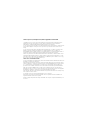 2
2
-
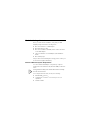 3
3
-
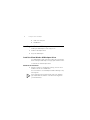 4
4
-
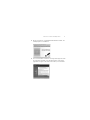 5
5
-
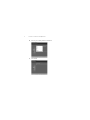 6
6
-
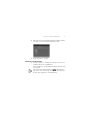 7
7
-
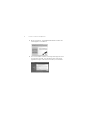 8
8
-
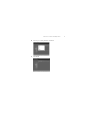 9
9
-
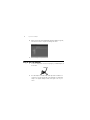 10
10
-
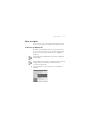 11
11
-
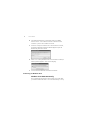 12
12
-
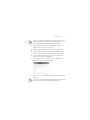 13
13
-
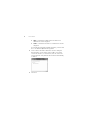 14
14
-
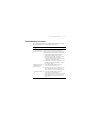 15
15
-
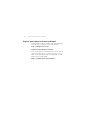 16
16
-
 17
17
-
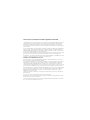 18
18
-
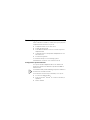 19
19
-
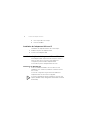 20
20
-
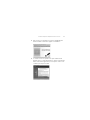 21
21
-
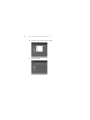 22
22
-
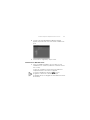 23
23
-
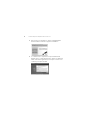 24
24
-
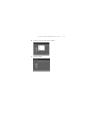 25
25
-
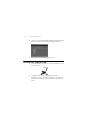 26
26
-
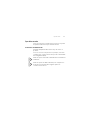 27
27
-
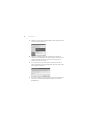 28
28
-
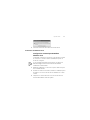 29
29
-
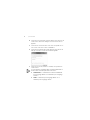 30
30
-
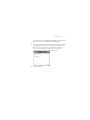 31
31
-
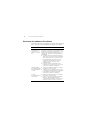 32
32
-
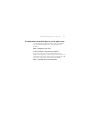 33
33
-
 34
34
-
 35
35
-
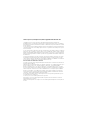 36
36
-
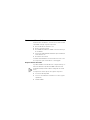 37
37
-
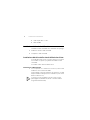 38
38
-
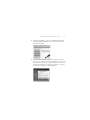 39
39
-
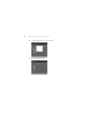 40
40
-
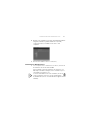 41
41
-
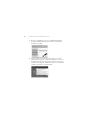 42
42
-
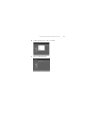 43
43
-
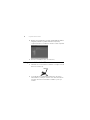 44
44
-
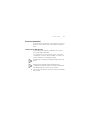 45
45
-
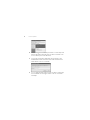 46
46
-
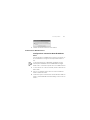 47
47
-
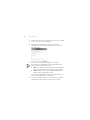 48
48
-
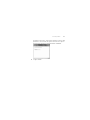 49
49
-
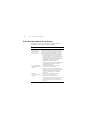 50
50
-
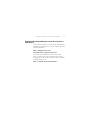 51
51
-
 52
52
-
 53
53
-
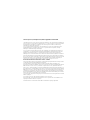 54
54
-
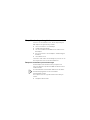 55
55
-
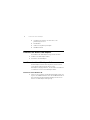 56
56
-
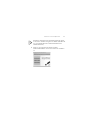 57
57
-
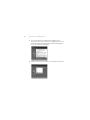 58
58
-
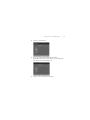 59
59
-
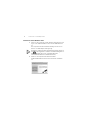 60
60
-
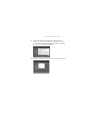 61
61
-
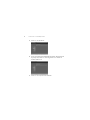 62
62
-
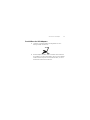 63
63
-
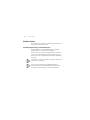 64
64
-
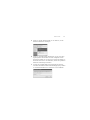 65
65
-
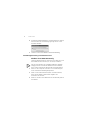 66
66
-
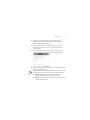 67
67
-
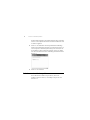 68
68
-
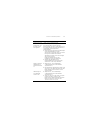 69
69
-
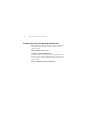 70
70
-
 71
71
-
 72
72
-
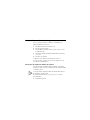 73
73
-
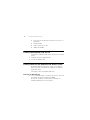 74
74
-
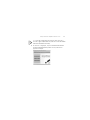 75
75
-
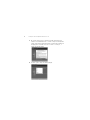 76
76
-
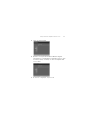 77
77
-
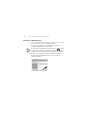 78
78
-
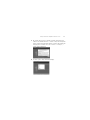 79
79
-
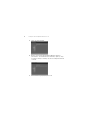 80
80
-
 81
81
-
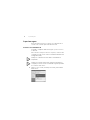 82
82
-
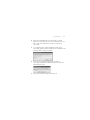 83
83
-
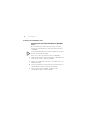 84
84
-
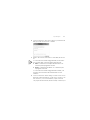 85
85
-
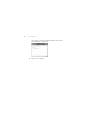 86
86
-
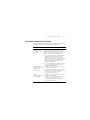 87
87
-
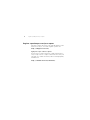 88
88
-
 89
89
-
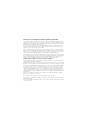 90
90
-
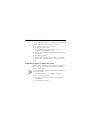 91
91
-
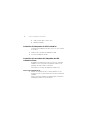 92
92
-
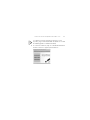 93
93
-
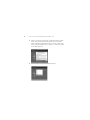 94
94
-
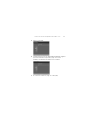 95
95
-
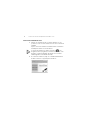 96
96
-
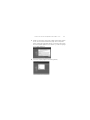 97
97
-
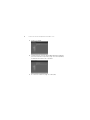 98
98
-
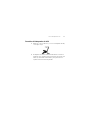 99
99
-
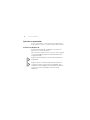 100
100
-
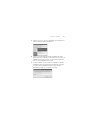 101
101
-
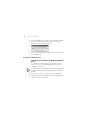 102
102
-
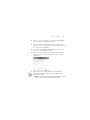 103
103
-
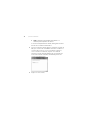 104
104
-
 105
105
-
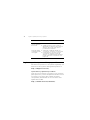 106
106
-
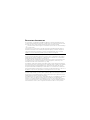 107
107
-
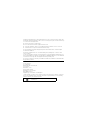 108
108
-
 109
109
-
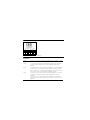 110
110
-
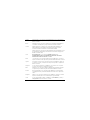 111
111
-
 112
112
-
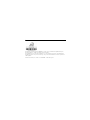 113
113
-
 114
114
-
 115
115
-
 116
116
3com 3CRUSBN175 Benutzerhandbuch
- Kategorie
- Vernetzung
- Typ
- Benutzerhandbuch
in anderen Sprachen
- English: 3com 3CRUSBN175 User manual
- français: 3com 3CRUSBN175 Manuel utilisateur
- español: 3com 3CRUSBN175 Manual de usuario
- italiano: 3com 3CRUSBN175 Manuale utente
- português: 3com 3CRUSBN175 Manual do usuário
Verwandte Papiere
-
3com 3CRPCIN175 Benutzerhandbuch
-
Hewlett Packard Enterprise 3CRUSBN275 Benutzerhandbuch
-
3com Model WL-605 Benutzerhandbuch
-
3com 3CCFE575CT Schnellstartanleitung
-
3com 3CR3MFA-92 Installationsanleitung
-
3com AP7760 Schnellstartanleitung
-
3com 7608 Schnellstartanleitung
-
3com 3041 Benutzerhandbuch
-
3com EtherLink Schnellstartanleitung